Hướng dẫn sử dụng module Đơn hàng trên app Getfly CRM
Để sử dụng được tính năng đơn hàng trên app Getfly CRM 4.0, anh chị cần được phân quyền trong chức năng đơn hàng bán ở trên hệ thống.

- Truy cập: Giúp anh chị vào được chức năng đơn hàng trên app
- Thêm mới: Tạo các đơn hàng trên app
- Sửa, xóa: Sửa và xóa được các đơn hàng của anh chị trên app
- Duyệt: Duyệt các đơn hàng ở trạng thái Chờ duyệt trong trường hợp anh chị bật quy trình Duyệt đơn hàng trên hệ thống. Nếu không bật quy trình duyệt đơn hàng thì khi tạo xong, đơn hàng mặc định ở trạng thái đã duyệt.
- Thanh toán: Thanh toán tiền của các đơn hàng trên app
- Xem tất cả: Xem được toàn bộ đơn hàng trên hệ thống (chỉ nên phân quyền này cho cấp quản lý)
1. Tạo đơn hàng
- Click vào biểu tượng Đơn hàng và chọn dấu +, màn hình sẽ hiển thị giao diện Tạo mới đơn hàng.
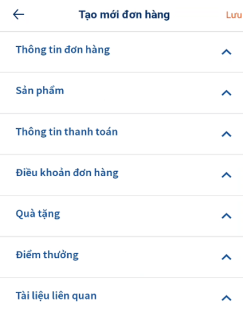
- Anh chị click vào Thông tin đơn hàng và điền thông tin
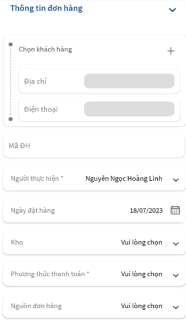
- Anh chị click vào Sản phẩm và chọn Thêm sản phẩm. Anh chị có thể tìm sản phẩm theo mã hoặc theo tên và tick chọn. Sau đó click Cập nhật, điền thêm số lượng, đơn giá sản phẩm, chiết khấu và thuế VAT (nếu có) để hệ thống tính Thành tiền cho anh chị.
Anh chị sẽ click + thêm một dòng để thêm sản phẩm đi kèm với sản phẩm vừa chọn (giống như combo). Còn để thêm sản phẩm khác vào đơn hàng thì chọn . Click biểu tượng xóa để xóa thông tin sản phẩm.
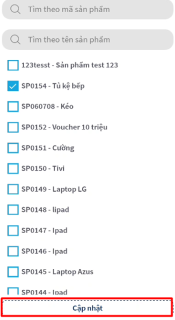
- Anh chị click vào Thông tin thanh toán để điền thêm các thông tin như phí vận chuyển, chiết khấu, VAT, phí đóng gói (nếu có). Sau khi đã điền thêm thông tin thanh toán, hệ thống sẽ cập nhật lại tổng tiền trong đơn hàng (Đã trừ phần tiền chiết khấu và cộng thêm phần phí vận chuyển, đóng gói, VAT)
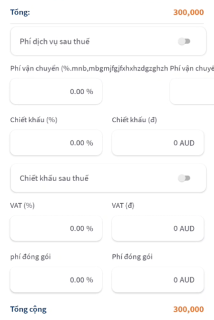
- Anh chị click vào Thông tin thanh toán để điền thêm các thông tin như phí vận chuyển, chiết khấu, VAT, phí đóng gói (nếu có). Sau khi đã điền thêm thông tin thanh toán, hệ thống sẽ cập nhật lại tổng tiền trong đơn hàng (Đã trừ phần tiền chiết khấu và cộng thêm phần phí vận chuyển, đóng gói, VAT)
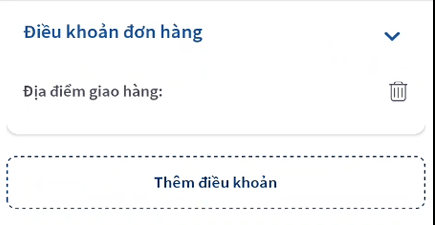
- Các thông tin còn lại như Quà tặng, điểm thưởng, tài liệu liên quan (nếu có) anh chị điền vào. Sau đó click Lưu , màn hình hiển thị ra chi tiết đơn hàng đó.
2. Các thao tác nhanh trong Chi tiết đơn hàng
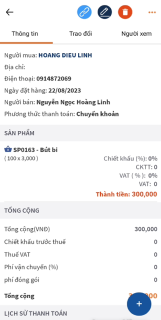
- Khi click vào dấu ... thì hệ thống sẽ hiển thị ra các biểu tượng:
 : Sao chép đường dẫn Chi tiết đơn hàng
: Sao chép đường dẫn Chi tiết đơn hàng : Chỉnh sửa thông tin đơn hàng
: Chỉnh sửa thông tin đơn hàng : Hủy bỏ đơn hàng
: Hủy bỏ đơn hàng
- Khi click vào biểu tượng
 sẽ hiển thị ra các biểu tượng:
sẽ hiển thị ra các biểu tượng:
 : Duyệt đơn hàng (Nếu bật quy trình duyệt Đơn hàng và được phân quyền duyệt đơn hàng thì sẽ hiển thị biểu tượng này)
: Duyệt đơn hàng (Nếu bật quy trình duyệt Đơn hàng và được phân quyền duyệt đơn hàng thì sẽ hiển thị biểu tượng này) : Thanh toán đơn hàng (Nếu được phân quyền thanh toán đơn hàng thì sẽ hiển thị biểu tượng)
: Thanh toán đơn hàng (Nếu được phân quyền thanh toán đơn hàng thì sẽ hiển thị biểu tượng)
Khi click vào Thanh toán đơn hàng, màn hình sẽ hiển thị mục Khách trả như sau:
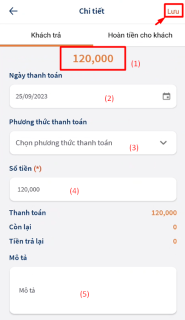
- Số tiền khách hàng phải trả (Giá trị đơn hàng)
- Ngày khách hàng thanh toán
- Phương thức thanh toán: Tiền mặt, Chuyển khoản, Điểm
- Số tiền khách hàng đã thanh toán
- Mô tả, lưu ý hoặc ghi chú về số tiền khách hàng đã thanh toán
VD: KH thanh toán đợt 1, đợt 2,...
Sau khi điền các thông tin xong, anh chị click Lưu để lưu lại thông tin thanh toán của khách hàng.
Bên cạnh mục Khách trả là mục Hoàn tiền cho khách, màn hình hiển thị như sau:
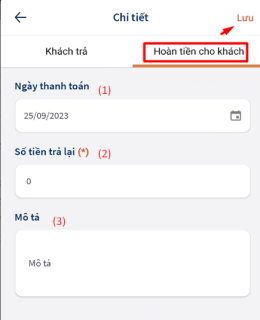
- Ngày anh chị hoàn tiền cho khách
- Số tiền trả lại cho khách hàng
- Mô tả: lưu ý hoặc ghi chú về việc hoàn tiền
VD: Hoàn tiền do hàng lỗi, do giao sai sản phẩm
Sau khi điền các thông tin xong, anh chị click Lưu để lưu lại thông tin Hoàn tiền cho khách hàng.
- Mục Trao đổi trong Chi tiết đơn hàng giúp anh chị trao đổi, tương tác các thông tin liên quan đến đơn hàng. Anh chị điền bình luận vào phần Trả lời ở phía cuối màn hình. Ngoài ra, app cũng hỗ trợ anh chị đính kèm ảnh và check in.
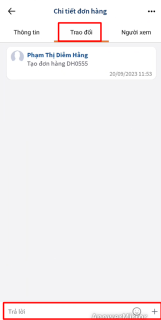
- Mục Người xem giúp anh chị biết được những tài khoản có quyền xem chi tiết đơn hàng này.
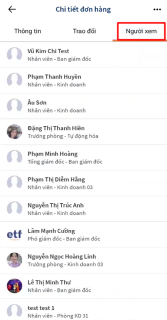
3. Quản lý đơn hàng
- Click vào biểu tượng Đơn hàng và màn hình sẽ hiển thị giao diện Quản lý đơn hàng.
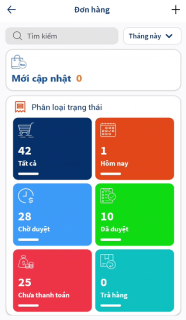
- Để tìm kiếm thông tin đơn hàng, anh chị click vào mục Tìm kiếm . Sau đó click vào biểu tượng phễu sẽ lọc được các đơn hàng theo trường thông tin về mã đơn hàng, người phụ trách, phòng ban, tìm kiếm theo sản phẩm và lọc theo thời gian. Click vào Tìm kiếm để app hiển thị các đơn hàng theo điều kiện lọc anh chị đã chọn.
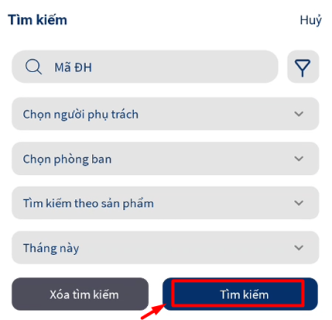
- Anh chị click vào biểu tượng Tháng này ở phía ngoài màn hình để lọc nhanh đơn hàng theo thời gian.
- Mục Mới cập nhật ở bên ngoài màn hình hiển thị số bình luận mà anh chị chưa xem trong Trao đổi ở chi tiết đơn hàng.
- Anh chị click vào biểu tượng ở phía ngoài màn hình để lọc nhanh đơn hàng theo thời gian.
- Mục Mới cập nhật ở bên ngoài màn hình hiển thị số bình luận mà anh chị chưa xem trong Trao đổi ở chi tiết đơn hàng.
- Mục Phân loại trạng thái giúp anh chị thống kê được số đơn hàng theo trạng thái đơn hàng.
+ Tất cả: Số lượng của toàn bộ đơn hàng trên hệ thống
+ Hôm nay : Số lượng đơn hàng được tạo trong ngày hôm nay
+ Chờ duyệt : Số lượng đơn hàng ở trạng thái chờ duyệt
+ Đã duyệt : Số lượng đơn hàng ở trạng thái đã duyệt
+ Chưa thanh toán : Số lượng đơn hàng được tạo và chưa được thanh toán trong kỳ
+ Trả hàng : Số lượng đơn hàng được trả lại
- Khi click vào một trạng thái bất kỳ, màn hình sẽ hiển thị Tổng số tiền của tất cả đơn hàng, số tiền đã thanh toán, số tiền còn lại và lợi nhuận từ đơn hàng.
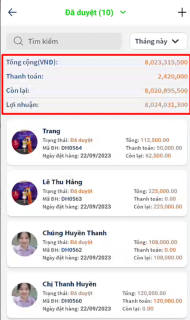
Chúc anh chị thao tác thành công!
Tags
Thông tin tác giả
Phạm Phương Thảo

 542 lượt xem
542 lượt xem